使用windows自带linux子系统开发esp32
步骤:
1.打开windows商店,搜索ubuntu,安装18.04版本。
2.控制面板 /程序和功能 /打开或关闭windows功能
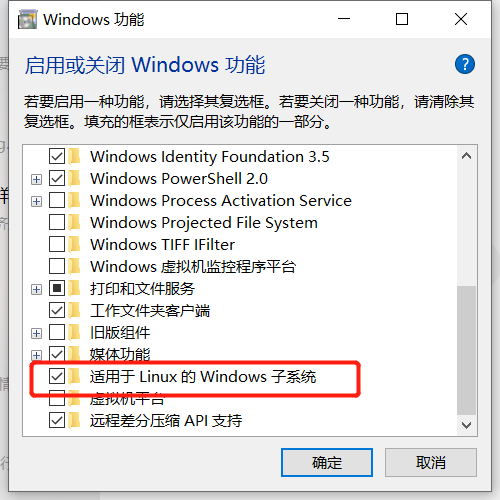
3.关机重启
4.打开刚安装得ubuntu,设置用户名和密码。
5.更换为清华源,以提高安装软件得数据。https://mirror.tuna.tsinghua.edu.cn/help/ubuntu/
Ubuntu 的软件源配置文件是 /etc/apt/sources.list。将系统自带的该文件做个备份,将该文件替换为下面内容,即可使用 TUNA 的软件源镜像。
# 默认注释了源码镜像以提高 apt update 速度,如有需要可自行取消注释
deb https://mirrors.tuna.tsinghua.edu.cn/ubuntu/ bionic main restricted universe multiverse
# deb-src https://mirrors.tuna.tsinghua.edu.cn/ubuntu/ bionic main restricted universe multiverse
deb https://mirrors.tuna.tsinghua.edu.cn/ubuntu/ bionic-updates main restricted universe multiverse
# deb-src https://mirrors.tuna.tsinghua.edu.cn/ubuntu/ bionic-updates main restricted universe multiverse
deb https://mirrors.tuna.tsinghua.edu.cn/ubuntu/ bionic-backports main restricted universe multiverse
# deb-src https://mirrors.tuna.tsinghua.edu.cn/ubuntu/ bionic-backports main restricted universe multiverse
deb https://mirrors.tuna.tsinghua.edu.cn/ubuntu/ bionic-security main restricted universe multiverse
# deb-src https://mirrors.tuna.tsinghua.edu.cn/ubuntu/ bionic-security main restricted universe multiverse # 预发布软件源,不建议启用
# deb https://mirrors.tuna.tsinghua.edu.cn/ubuntu/ bionic-proposed main restricted universe multiverse
# deb-src https://mirrors.tuna.tsinghua.edu.cn/ubuntu/ bionic-proposed main restricted universe multiverse
sudo apt-get update 更新源sudo apt-get upgrade 更新软件
6.新建esp目录
cd ~
mkdir esp
7.将下载好的esp-idf复制到linux,windows得盘符在目录 /mnt/c d ...等
blue@%#*¥&#%¥&6$:~/esp/esp-idf$ cp /mnt/d/esp32/esp-idf-v4.0.zip .
8.安装unzip解压软件并解压,更名
sudo apt install unzip
unzip esp-idf-v4.0.zip
mv esp-idf-v4.0 esp-idf
9.安装所需得软件包
sudo apt-get install git wget flex bison gperf python python-pip python-setuptools python-serial python-click python-cryptography python-future python-pyparsing python-pyelftools cmake ninja-build ccache libffi-dev libssl-dev
10.继续安装
sudo apt-get install gawk gperf grep gettext libncurses-dev python python-dev automake bison flex texinfo help2man libtool make
11.安装解压好的esp-idf
cd ~/esp/esp-idf
sh install.sh
12.设置环境变量
刚才安装的xtensa-esp32-elf在目录 ~/.espressif/tools/xtensa-esp32-elf/esp-2019r2-8.2.0/xtensa-esp32-elf
在 ~/.barchrc中,将工具和esp-idf添加到PATH中
cd ~
vi .barhrc
在最后添加:
export PATH="$HOME/.espressif/tools/xtensa-esp32-elf/esp-2019r2-8.2.0/xtensa-esp32-elf/bin:$PATH"
export IDF_PATH="$HOME/esp/esp-idf"
:wq 保存退出
exit 推出终端,并重新打开,让PATH生效。
13.拷贝hello_world测试
cd ~/esp
cp -r esp-idf/examples/get-started/hello_world/ .
make
14.推荐一个比较好用的 终端Windows Terminal,可在商店获取,输入bash即可启动 linux,如下:
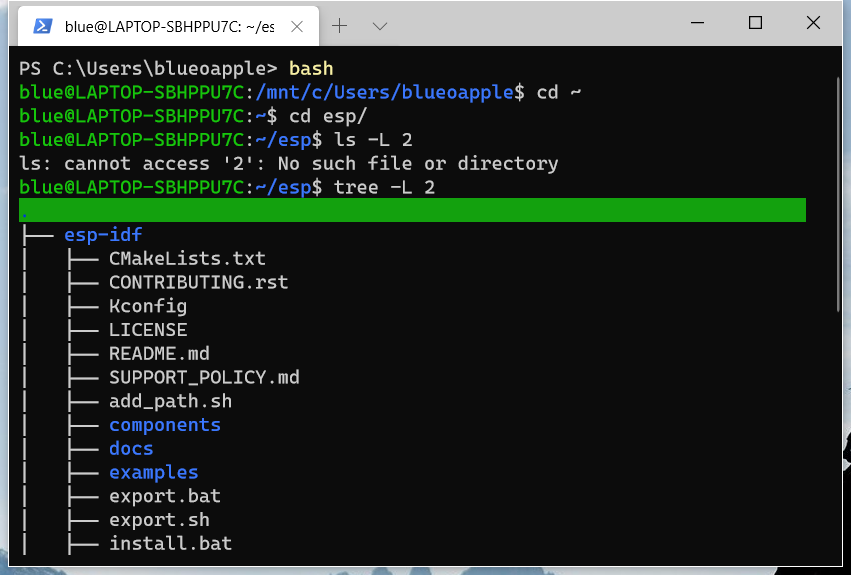
15.配合 vscode使用,可安装WSL插件,可通过该插件通过linux编译本地项目,vscode的默认终端改为wsl.exe。
"terminal.integrated.shell.windows": "C:\\Windows\\System32\\wsl.exe",
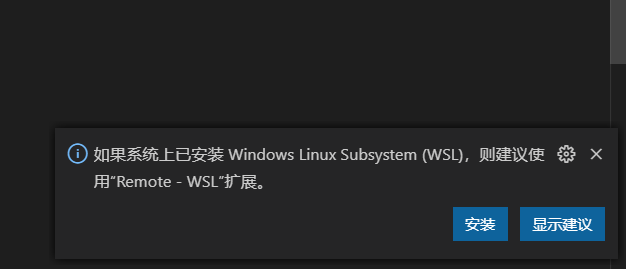
使用windows自带linux子系统开发esp32的更多相关文章
- WSL(Windows上的Linux子系统)
WSL(Windows上的Linux子系统) WSL,Windows Subsystem for Linux,就是之前的Bash on [Ubuntu on] Windows(嗯,微软改名部KPI++ ...
- Windows 10 下 Linux 子系统的安装和使用
介绍 适用于 Windows 的 Linux 子系统(英语:Windows Subsystem for Linux,简称 WSL)是一个为在 Windows 10 和 Windows Server 2 ...
- Windows下的Linux子系统安装,WSL 2下配置docker
Windows下的Linux子系统安装,WSL 2下配置docker 前提条件: 安装WSL 2需要Windows 10版本是Build 18917或更高,首先先确认系统版本已升级. 在“启用或关闭W ...
- 在Windows下配置Linux远程开发环境
在Windows下配置Linux远程开发环境 欢迎光临我的个人博客 https://source.chens.life/Configure-Linux-remote-development-envir ...
- windows 下使用Linux子系统
在 Windows 上进行 web 开发,比较普遍的方案是使用 phpstudy 或者别的一些集成环境软件进行环境搭建,写好代码后将代码上传至版本管理工具 git/svn,再将代码同步到 Linux ...
- 关于WSL(Windows上的Linux子系统)的介绍
WSL,Windows Subsystem for Linux,就是之前的Bash on [Ubuntu on] Windows(嗯,微软改名部KPI++ 首先要说一句,其实Windows 10在一周 ...
- 关于WSL(Windows上的Linux子系统)的简单介绍及安装
WSL,Windows Subsystem for Linux,就是之前的Bash on [Ubuntu on] Windows(嗯,微软改名部KPI++),在wsl环境下我们可以运行一些Linux程 ...
- Windows下的Linux子系统
强调!!!必须是Windows专业版!!! 一.安装运行过程 第一步:打开开发人员模式 第二步:进入 '控制面板 '--'程序'--'启用的Windows功能'--勾选Linux子系统(根据提示进行重 ...
- WSL2:Windows 亲生的 Linux 子系统
作 者:道哥,10+年的嵌入式开发老兵. 公众号:[IOT物联网小镇],专注于:C/C++.Linux操作系统.应用程序设计.物联网.单片机和嵌入式开发等领域. 公众号回复[书籍],获取 Linux. ...
随机推荐
- 学习Java第9天
今天所作的工作: 反射,枚举类型与泛型 明天工作: 1.线程 2.网络通信 所遇到的问题及解决方法: 反射基本思想,泛型类似于类模板. 理解反射太难了,转悠了好半天,关键是理解反射的思想,才容易学.
- X-former:不止一面,你想要的Transformer这里都有
原创作者 | FLPPED 参考论文: A Survey of Transformers 论文地址: https://arxiv.org/abs/2106.04554 研究背景: Transforme ...
- 【第十四期】高德go面经
自我介绍 选一个比较熟悉的项目讲讲 筛选日志的时候,日志格式是不一样的,你们是如何处理的? 处理日志的时候如果日志量比较大会堆积吗?怎么处理的? 日志落盘到机器上,是如何采集的? 采集服务有问题的话可 ...
- C++/WinUI 3 技术笔记(一)
微软在 Windows 10 Version 1809 上正式发布了新的 UI 框架,命名为 WinUI 3. 这已经是微软发布的第不知道多少个 UI 框架了,但是微软宣称它将支持原生 C++ 和 W ...
- JDBC工具包commons-dbutils的基本介绍
感谢原文作者:simonXi-tech 原文链接:https://blog.csdn.net/simonforfuture/article/details/90480147 更多请查阅在线API文档: ...
- java实现多线程生产者消费者模式
1.概念 生产者消费者模式就是通过一个容器来解决生产者和消费者的强耦合问题.生产者和消费者彼此之间不直接通讯,而通过阻塞队列来进行通讯,所以生产者生产完数据之后不用等待消费者处理,直接扔给阻塞队列,消 ...
- java命令- (学习)jps
jps(Java Virtual Machine Process Status Tool) 是java提供的一个显示当前所有java进程pid的命令,适合在linux/unix平台上简单察看当前jav ...
- shell 的here document 用法 (cat << EOF) (转)
什么是Here Document Here Document 是在Linux Shell 中的一种特殊的重定向方式,它的基本的形式如下 cmd << delimiter Here Docu ...
- HTML元素的隐藏方式
感谢原文作者:幼儿园中的小小白 原文链接:https://blog.csdn.net/weixin_43846130/article/details/95963426 一.元素的隐藏方式: 1.dis ...
- 常用获取inflate的写法
1. //context:上下文, resource:要转换成view对象的layout的id, root:将layout用root(ViewGroup)包一层作为codify ...
